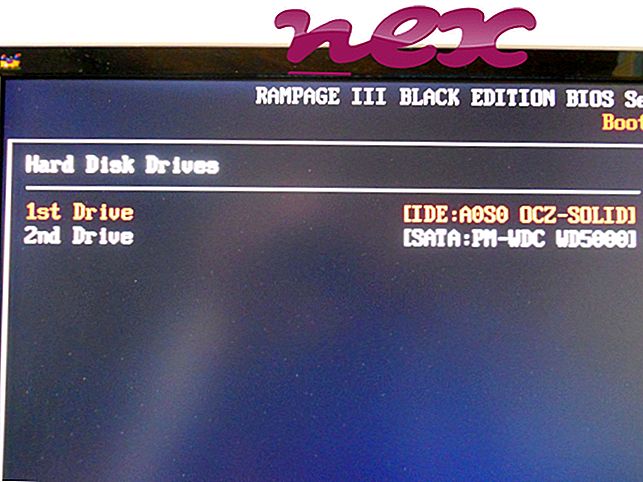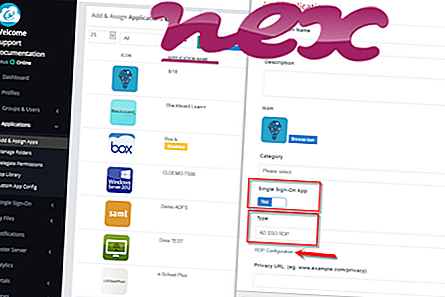RTPatch ApplicationまたはSetup / Uninstallまたは3D Arctic Bear Advanced(バージョン1.92 Scr.saver Patch)として知られるプロセスは、Pocket Soft(www.pocketsoft.com)またはs0m Group // FatdadのソフトウェアAGEIA PhysXまたはABA Patchに属します。
説明: Patch.exeはWindowsにとって不可欠ではなく、多くの場合問題を引き起こします。 Patch.exeは、一時ファイル用のWindowsフォルダーのサブフォルダー(通常はC:\ Users \ USERNAME \ AppData \ Local \ Temp \ se_852902689 \)にあります。 Windows 10/8/7 / XPでの既知のファイルサイズは、935, 184バイト(すべてのオカレンスの50%)または3, 666, 944バイトです。
このプログラムには可視ウィンドウがあります。 ファイルはWindowsシステムファイルではありません。 Patch.exeは、キーボードとマウスの入力を記録し、アプリケーションを監視できます。 したがって、技術的なセキュリティ評価は33%危険です。 ただし、ユーザーレビューも読む必要があります。
この亜種のアンインストール:Patch.exeに問題がある場合は、次のことを行うことができます。
Patch.exeがC:\ Windowsフォルダーにある場合、セキュリティ評価は80%危険です。 ファイルサイズは494, 592バイト(すべてのオカレンスの50%)または472, 576バイトです。 Patch.exeファイルは、開発者に関する情報のないファイルです。 Windowsフォルダー内の不明なファイルです。 プログラムは表示されません。 プログラムはWindowsの起動時に起動します(レジストリキー:MACHINE \ Runを参照)。 ファイルはWindowsコアファイルではありません。 Patch.exeは、キーボードとマウスの入力を記録し、自分自身を隠すことができます。
Patch.exeがユーザーのプロファイルフォルダーのサブフォルダーにある場合、セキュリティ評価は74%危険です。 ファイルサイズは54, 688バイトです。 ファイルの作成者に関する情報はありません。 このプログラムには表示可能なウィンドウがありません。 これは、Verisign署名ファイルです。 Patch.exeファイルはWindowsコアファイルではありません。
この亜種のアンインストール:Patch.exeに問題がある場合は、次のことを行うことができます。
ポール・コリンズからの外部情報:
同じ名前の異なるファイルがあります:
- 「パッチ」は絶対に必要ありません。 NETBUS WORMによって追加されました!
- 「Telechips、Mass」は起動時に実行できます。 Muro MP3プレーヤー用のリムーバブルディスクドライバー
重要:PCのPatch.exeプロセスをチェックして、脅威かどうかを確認する必要があります。 コンピューターのセキュリティを確認するには、 セキュリティタスクマネージャーをお勧めします。 これは、 ワシントンポストおよびPCワールドのトップダウンロードピックの 1つです。
次のプログラムも、より深い分析に役立つことが示されています:セキュリティタスクマネージャーは、コンピューター上のアクティブなパッチプロセスを調べ、それが何をしているのかを明確に示します。 Malwarebytesの有名なBマルウェア対策ツールは、コンピューター上のPatch.exeに迷惑な広告が表示され、速度が低下するかどうかを示します。 この種の不要なアドウェアプログラムは、一部のウイルス対策ソフトウェアではウイルスと見なされないため、クリーンアップの対象としてマークされていません。
クリーングパソコンはパソコンのトラブルを防ぐための重要な要件です。 つまり、マルウェアのスキャンを実行し、1つのcleanmgrと2つのsfc / scannowを使用してハードドライブをクリーニングし、3つの不要なプログラムをアンインストールし、自動起動プログラムを確認し(4 msconfigを使用)、Windows 5自動更新を有効にします。 定期的なバックアップを実行すること、または少なくとも復元ポイントを設定することを常に忘れないでください。
実際に問題が発生した場合は、最後に行ったこと、または問題が初めて現れる前に最後にインストールしたことを思い出してください。 6 resmonコマンドを使用して、問題の原因となっているプロセスを特定します。 深刻な問題がある場合でも、Windowsを再インストールするよりも、インストールを修復するか、Windows 8以降のバージョンでは、7 DISM.exe / Online / Cleanup-image / Restorehealthコマンドを実行することをお勧めします。 これにより、データを失うことなくオペレーティングシステムを修復できます。
tbmon.exe 39barsvc.exe smstray.exe Patch.exe zaxarloader.exeold sdksetup.exe ndproxy.sys wusb54gc.exe wmi provider.exe sndvol.dll skeysrvc.exe